Capture d’une vidéo et de photos, Capture d’une, Vidéo et de photos – GoPro Hero 5 Black Manuel d'utilisation
Page 13
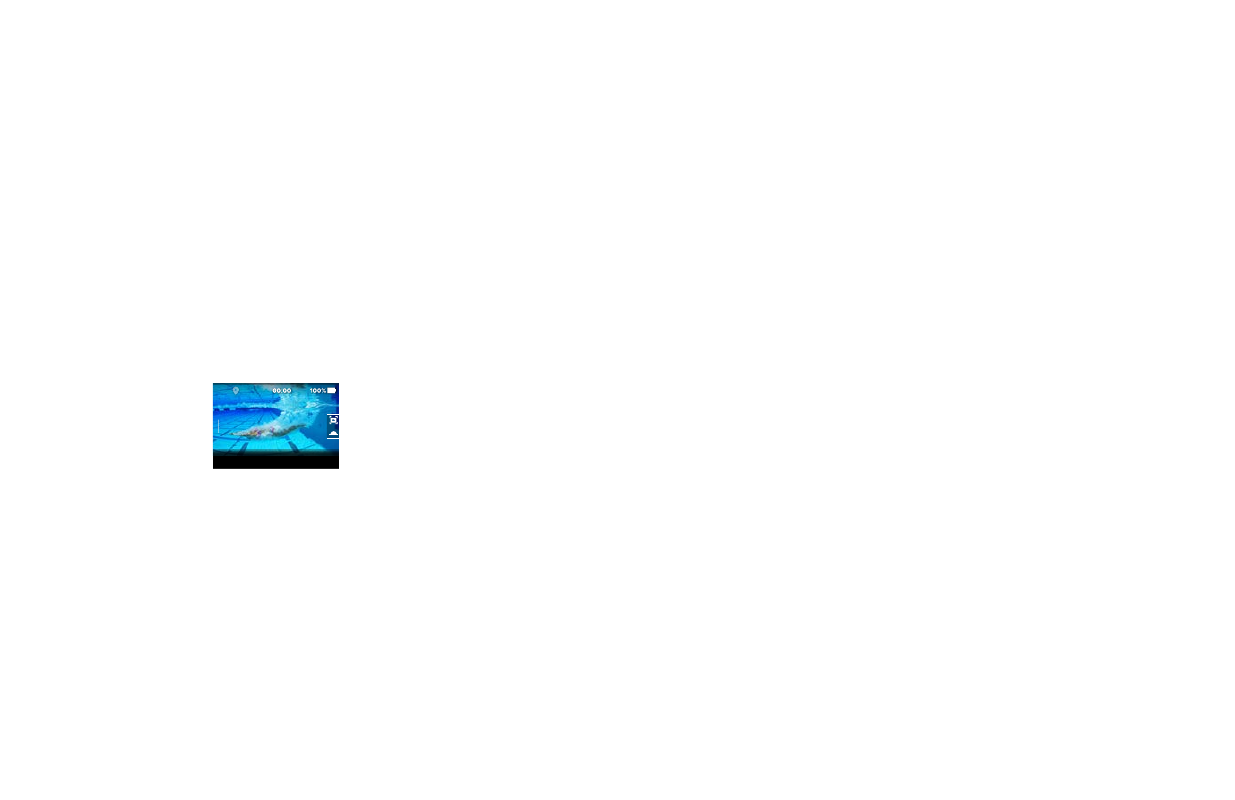
24
25
CAPTURE D’UNE VIDÉO ET DE PHOTOS
Vous pouvez également utiliser une méthode plus traditionnelle pour
capturer des vidéos et des photos, notamment en mode Accéléré, en
laissant la caméra allumée et en effectuant une capture dès que vous
le souhaitez. En appliquant cette méthode, vous pouvez prévisualiser
les prises de vue et changer les modes et les paramètres avant chaque
capture à l’aide de l’écran tactile. Toutefois, à l’inverse du mode Capture
rapide, la caméra reste allumée même si vous ne réalisez aucune capture.
Pour économiser l’autonomie de la batterie, vous devez l’éteindre
manuellement.
1. Si nécessaire, sélectionnez un autre mode :
a. Appuyez sur l’icône dans le coin inférieur gauche de l’écran tactile.
b. Appuyez sur l’une des icônes de mode en haut de l’écran.
c. Appuyez sur un mode de capture dans la liste située en dessous.
CAPTURE D’UNE VIDÉO ET DE PHOTOS
CAPTURE D’UNE VIDÉO ET DE PHOTOS
2. Si nécessaire, sélectionnez des paramètres différents. Pour plus de
détails sur les paramètres, consultez la section
Mode Accéléré : Modes de capture
3. Appuyez sur le bouton Obturateur [
]. La caméra émet un bip
sonore et les témoins d’état clignotent pendant la capture.
4. Pour arrêter la capture d’une vidéo ou de photos en accéléré, appuyez
sur le bouton Obturateur. La caméra émet un bip sonore et les témoins
d’état clignotent rapidement.
CONSEIL DE PRO : Vous pouvez également capturer une vidéo et des
photos à l’aide de commandes vocales. Pour plus de détails, consultez la
section